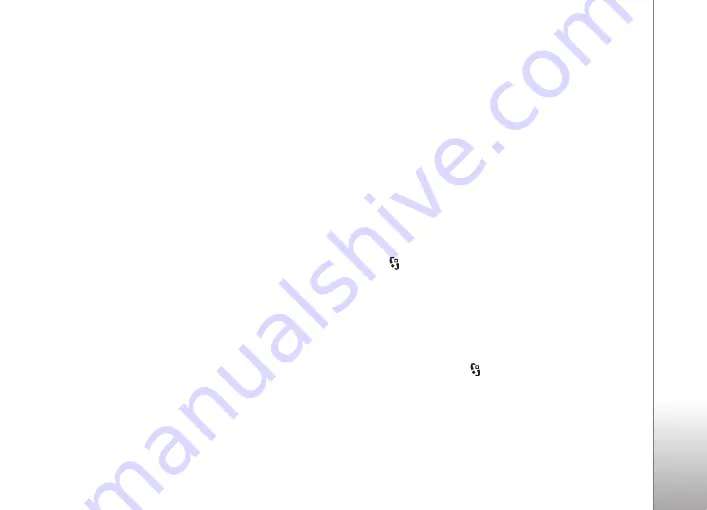
多媒體資料
46
Copyright © 2008 Nokia
。版權所有。
要在縮放後的圖像上移動,向上、下、左或右捲
動。
要裁切及旋轉圖像、調校亮度、顏色、對比度及
解像度,與及要在圖像中加入效果、文字、美工
圖案或外框,選擇
選項
>
套用效果
。
■
修改短片
要修改
多媒體
中的短片及要建立自訂短片,捲動
至短片,然後選擇
選項
>
短片編輯
>
選項
>
修改
短片
。
您可以在 「短片編輯」中看到兩條時間線:短片
時間線及音效檔時間線。短片中加入的圖像、文
字及切換效果會顯示於短片時間線上。要在兩個
時間線之間切換,向上或向下捲動。
■
列印圖像
您可以使用
USB
傳輸線將裝置與
PictBridge
兼容
打印機一起使用。
要列印 「多媒體資料」中的圖像,捲動至該圖
像,然後選擇
選項
>
列印
。
■
線上分享
使用 「線上分享」應用程式,您可以在兼容線
上相簿、網誌或其他網絡上的線上分享服務中分
享您已拍攝的圖像和短片。可以上載內容、儲存
未完成的文章作為草稿以便稍後繼續,與及檢視
相簿的內容。支援的內容類型視乎線上分享服務
供應商而有所不同。
要於線上分享圖像及短片,您需要一個線上圖像
分享服務的帳號。您通常可以在服務供應商的網
頁上手動訂閱這些服務。如要獲取更多資料及適
用的條款和收費情況,請向您的服務供應商查
詢。
選擇
>
互聯網
>
線上分享
。要更新服務供應商
清單,選擇
選項
>
新增帳號
>
更新服務
。某些線
上分享服務供應商可能允許您使用裝置加入帳
號。請參閱
頁。
上載檔案
要上載檔案,選擇
>
多媒體
>
圖像
或
短片
。標
記要上載的檔案,選擇
選項
>
傳送
>
發表至網
絡
,然後選擇分享服務。
當您選擇該服務時,選擇的圖像及短片會在修改
狀態中顯示。您可以開啟及檢視檔案、重新組織
檔案、加入文字至檔案或加入新檔案。
Summary of Contents for N6210
Page 1: ...Nokia N6210 用戶指南 ...
Page 89: ...Nokia N6210 User Guide ...






























